Volledige gids: muziek downloaden van YouTube naar iPhone
YouTube is een van de populairste videostreamingplatforms en is ook een enorm platform voor muziekstreaming. Hoewel het streamen van muziek handig is, wil je soms je favoriete YouTube-nummers rechtstreeks naar je iPhone downloaden om ze offline te kunnen beluisteren. Muziek downloaden van YouTube naar iPhone, zodat je naar je favoriete nummers kunt luisteren, zelfs als je offline bent of beperkte internettoegang hebt.
Echter, hoe download je muziek van YouTube naar iPhone? Maak je geen zorgen. Deze handleiding biedt verschillende manieren om muziek van YouTube naar je iPhone te downloaden, of je nu een premium-abonnement hebt of niet.
Artikel Inhoud Deel 1. Kan ik muziek downloaden van YouTube naar iPhoneDeel 2. Muziek downloaden van YouTube naar iPhone met PremiumDeel 3. Muziek downloaden van YouTube naar iPhone onlineDeel 4. Muziek downloaden van YouTube naar iPhone zonder PremiumDeel 5. Gedownloade nummers overzetten naar iPhone met iTunesDeel 6. Conclusie
Deel 1. Kan ik muziek downloaden van YouTube naar iPhone
Kun je muziek van YouTube naar je iPhone downloaden? Ja, er zijn verschillende methoden die je kunt gebruiken om muziek van YouTube naar je iPhone te downloaden. Het is echter belangrijk op te merken dat YouTube zelf geen ingebouwde functie biedt voor het rechtstreeks downloaden van muziek naar je apparaat. In plaats daarvan moet u tools of methoden van derden gebruiken om dit te bereiken. Deze methoden kunnen het gebruik van online converters, speciale apps of premium abonnementsdiensten inhouden.
Als je een YouTube Premium-abonnement hebt, kun je video's of afspeellijsten opslaan om ze offline te bekijken of te beluisteren. Bovendien kunt u met veel online converters YouTube-video's naar MP3-audiobestanden converteren. Je kunt deze converters gebruiken om audio uit YouTube-video's te extraheren en deze naar je iPhone te downloaden. Een andere methode is om de muziek van YouTube naar je computer te downloaden en vervolgens iTunes of een app voor bestandsoverdracht van derden te gebruiken om deze naar je iPhone over te zetten.
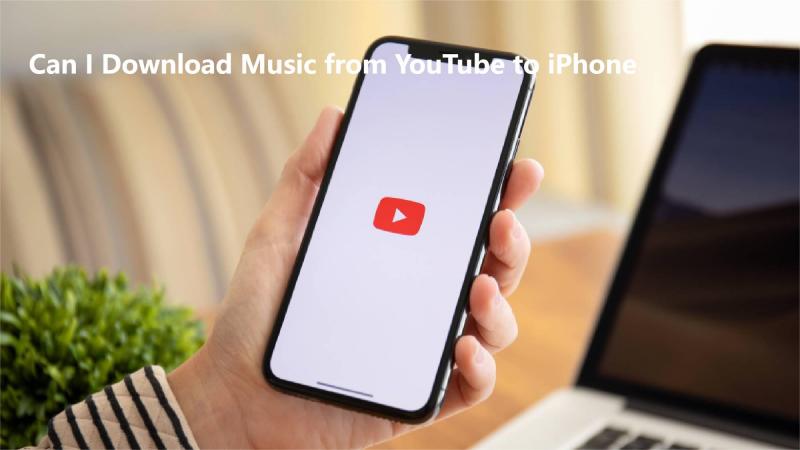
Welke methode je ook kiest om muziek van YouTube naar iPhone te downloaden, het is belangrijk dat je de auteursrechtwetten respecteert en alleen muziek downloadt voor persoonlijk gebruik of waarvoor de juiste licentie is verleend. Wees ook voorzichtig bij het gebruik van apps of websites van derden en zorg ervoor dat u betrouwbare bronnen gebruikt om malware of andere beveiligingsrisico's te voorkomen.
Deel 2. Muziek downloaden van YouTube naar iPhone met Premium
Hoe download je muziek van YouTube naar iPhone met premium? Muziek downloaden van YouTube naar je iPhone met YouTube Premium is een eenvoudig proces. Met een YouTube Premium-abonnement kun je genieten van video's zonder advertenties, offline afspelen en de mogelijkheid om video's en muziek te downloaden om ze offline te bekijken of te beluisteren. Hier is een gedetailleerde handleiding voor het downloaden van muziek van YouTube naar iPhone met YouTube Premium:
Als je nog geen YouTube Premium-abonnement hebt, moet je je er eerst voor aanmelden. Je kunt dit doen door naar de YouTube-app of -website te gaan en de aanwijzingen te volgen om je te abonneren op YouTube Premium.
- Open de YouTube-app: Nadat je je hebt geabonneerd op YouTube Premium, open je de YouTube-app op je iPhone.
- Zoek de muziekvideo of afspeellijst: Gebruik de zoekopdracht en blader door uw aanbevelingen om de muziekvideo of afspeellijst te vinden die u wilt downloaden.
- Tik op de downloadknop: Naast de video of afspeellijst zie je een downloadknop (een pijl naar beneden) als deze beschikbaar is voor offline bekijken of luisteren. Tik op deze knop.
- Kies de downloadkwaliteit: YouTube vraagt je om de kwaliteit van de download te selecteren. Kies de gewenste kwaliteit en tik vervolgens op 'OK' of 'Downloaden'.
- Wacht tot het downloaden is voltooid: De video of afspeellijst wordt gedownload naar uw iPhone. Je kunt de voortgang van het downloaden volgen in het gedeelte Downloads van de YouTube-app.
- Toegang tot uw gedownloade muziek: Zodra het downloadproces is voltooid, heb je toegang tot je gedownloade muziek in het gedeelte Bibliotheek van de YouTube-app. Tik op het tabblad 'Bibliotheek' en selecteer vervolgens 'Downloads' om al je gedownloade video's en afspeellijsten te bekijken.
Nu kunt u nu offline naar uw gedownloade muziek luisteren, zelfs zonder internetverbinding. Open de YouTube-app en ga naar het gedeelte Downloads om toegang te krijgen tot uw offline inhoud.
Door deze stappen te volgen, kun je eenvoudig muziek downloaden van YouTube naar iPhone met YouTube Premium en offline van je favoriete nummers genieten, waar je ook bent. Houd er echter rekening mee dat je ervoor moet zorgen dat je YouTube Premium-abonnement actief blijft om te kunnen blijven genieten van offline downloads en andere premiumfuncties.
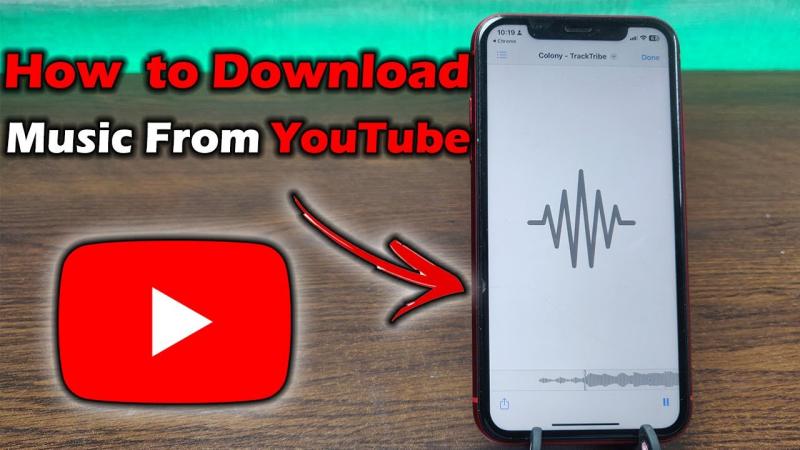
Deel 3. Muziek downloaden van YouTube naar iPhone online
Hoe download je online muziek van YouTube naar iPhone? Om online muziek van YouTube naar uw iPhone te downloaden, kunt u verschillende online converters gebruiken waarmee u YouTube-video's naar MP3-audiobestanden kunt converteren, zoals OnlineVideoConverter of YTMP3. Volg deze gedetailleerde stappen om muziek van YouTube naar iPhone te downloaden met behulp van een online converter:
- Open de YouTube-app op je iPhone en zoek de muziekvideo die je wilt downloaden.
- Tik op de video om deze te openen, tik vervolgens op het deelpictogram en selecteer 'copy Link" om de video-URL te kopiëren.
- Open vervolgens een webbrowser op uw iPhone en navigeer naar OnlineVideoConverter. Op de startpagina van de converterwebsite vindt u doorgaans een tekstvak of veld waarin u de YouTube-video-URL kunt plakken.
- Tik op het vak om het toetsenbord weer te geven en houd vervolgens ingedrukt om de URL te plakken die je van YouTube hebt gekopieerd.
- Na het plakken van de video-URL heeft de converterwebsite meestal een optie om het uitvoerformaat te selecteren. Kiezen "MP3"Of"Audio" als het uitvoerformaat voor de conversie.
- Nadat je het uitvoerformaat hebt geselecteerd, zoek je naar een knop met de tekst 'Converteren"Of"Start." Tik op deze knop om het conversieproces te starten.
Nadat de conversie is voltooid, biedt de website een downloadlink voor het MP3-audiobestand. Tik op de downloadlink om het MP3-bestand op uw iPhone op te slaan. Het bestand wordt doorgaans opgeslagen in de map Downloads van uw apparaat of op de standaardlocatie die door uw browser is ingesteld. Nu heb je muziek gedownload van YouTube naar iPhone.
Opmerking: als je een aantal online tools kiest om muziek van YouTube naar iPhone te downloaden, moet je voorzichtig zijn bij het gebruik van online converters en ervoor zorgen dat je een gerenommeerde en betrouwbare website gebruikt om malware of andere veiligheidsrisico's te voorkomen.
Deel 4. Muziek downloaden van YouTube naar iPhone zonder Premium
Is er een manier om zonder premium muziek van YouTube naar iPhone te downloaden? Ja. TunesFun YouTube-muziekconvertor is een krachtige muziekconverter waarmee je nummers, afspeellijsten en albums kunt downloaden van YouTube Music en YouTube-muziek kunt converteren naar MP3/M4A/WAV/FLAC-formaten. TunesFun YouTube Music Converter geeft prioriteit aan efficiëntie. Met de snelheid van 10x kun je binnen enkele minuten tientallen nummers ontvangen, waardoor je wachttijden worden verkort.
Het belangrijkste is dat je na de conversie 100% verliesvrije YouTube-muziek krijgt, wat hetzelfde is als de originele audiobestanden. De gebruikersinterface van deze software is erg vriendelijk en geldt voor Windows en Mac. Zelfs als u een nieuwe gebruiker bent, hoeft u zich geen zorgen te maken dat u niet weet hoe u het moet gebruiken.
Probeer het gratis Probeer het gratis
Dus, hoe je gratis muziek van YouTube naar iPhone kunt downloaden TunesFun YouTube-muziekconvertor? Volg de onderstaande stappen om stap voor stap muziek van YouTube naar je iPhone te downloaden:
Stap 1. Installeren TunesFun YouTube Music Converter naar je computer
Open de TunesFun YouTube Music Converter op uw computer en log vervolgens in op uw YouTube Music-account.

Stap 2. Selecteer bestanden en uitvoerformaat
Selecteer de bestanden die u wilt converteren en kies het gewenste uitvoerformaat.

Stap 3. Converteer YouTube-muziek naar MP3
Klik op de "Converteren"-knop om YouTube Music naar MP3 te converteren.

Na de conversie heb je muziek van YouTube naar je computer gedownload. En vervolgens moet je de gedownloade muziek overbrengen naar je iPhone.
Deel 5. Gedownloade nummers overzetten naar iPhone met iTunes
Je downloadt muziek van YouTube naar je computer, nu hoef je alleen maar gedownloade nummers over te zetten naar je iPhone. Hoe kan ik gedownloade nummers overbrengen naar de iPhone vanaf een computer met iTunes? Het overbrengen van gedownloade nummers naar uw iPhone vanaf de computer met iTunes omvat enkele stappen. Hier is een gedetailleerde handleiding over hoe u dit moet doen:
Zorg er eerst voor dat de nieuwste versie van iTunes op uw computer is geïnstalleerd en zorg ervoor dat de nummers die u wilt overbrengen, zijn gedownload en op uw computer zijn opgeslagen.
- Verbind je iPhone met je computer via een USB-kabel.
- Open iTunes op uw computer en selecteer uw iPhone in het apparaatmenu.
- Ga naar de "Muziek" tabblad en vink het vakje aan naast "Synchroniseer muziek."
- Selecteer de nummers of afspeellijsten die u naar uw iPhone wilt overbrengen.
- Klik op de "Toepassen"Of"Synchroniseren" om te beginnen met het overbrengen van de muziek naar uw iPhone.
Zodra het synchronisatieproces is voltooid, verwijdert u uw iPhone veilig van uw computer door op het uitwerppictogram naast uw apparaat in iTunes te klikken. Koppel uw iPhone los van uw computer en controleer de Muziek-app op uw apparaat om er zeker van te zijn dat de gedownloade nummers met succes zijn overgedragen. Op deze manier download je succesvol muziek van YouTube naar iPhone.
Deel 6. Conclusie
Of je nu een premium-abonnement hebt of niet, er zijn verschillende manieren om muziek van YouTube naar iPhone te downloaden. Vergeleken met premium abonnementen en sommige online conversietools wordt het gebruik ervan het meest aanbevolen TunesFun YouTube-muziekconvertor om muziek van YouTube naar iPhone te downloaden. Door de stappen in deze handleiding te volgen, kunt u offline van uw favoriete nummers genieten en uw muziekluisterervaring op de iPhone verbeteren.
laat een reactie achter